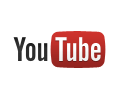検索結果:ユーティリティ Tool おすすめMOD順search
- ☆ [ユーティリティ] BodySlide and Outfit Studio Download ID:25 Author:Ousnius and Caliente 2024-10-06 22:00 Version:5.7.0
-
RATE: ★=473 G=36 TAG: [CBBE] [Tool] [体型] [BodySlide] [日本語化対応]

BodySlide and Outfit Studio
Caliente's Beautiful Bodies Enhancer -CBBE- の体型をカスマイズするTOOL「BodySlide」
又、服や防具のメッシュ編集を手軽に行えるツール「OutfitStudio」の機能も備えています。
※OutfitStudioはBodySlide画面、右下のボタンより起動できます。
BodySlideプリセットにはCBBE本体に含まれていないDreamGirl/Bombshell体型も選択可。
※CBBE導入時のBodySlideアドオンが必要です。
v3.0
●導入
-マニュアル
Dataフォルダに、ダウンロードしたアーカイブからToolsフォルダをコピーして下さい。
- Mod Organaizer -------------------------------------------------------------
現在編集者がMO2を使用していないのでDescriptionを確認して下さい。
1)他のmodと同様に、Mod Organizerにアーカイブをインストールしてください。
2)modを有効にし、body modの後で、すべてのbodySlide addonsの前にロードされていることを確認してください。
3)MOの右側にある[データ]タブに移動し、[Tools / BodySlide / BodySlide x64.exe]に移動します。
4)”BodySlide x64.exe" - > [実行可能ファイルとして追加]を右クリックします(64ビット版であることを確認してください)。
5)実行可能リストで "BodySlide"を選択し、常にここから実行してください。
(Google機械翻訳)
- Nexus Mod Manager -------------------------------------------------------------
1)通常のMODと同様、Modsタブで有効にします。
2)NMM上部のSupported Toolsのアイコン(検索窓の右側)をクリック。Lunch BodySlideのタブを開く。
3)初回起動時にDataフォルダを指定。
例 C:\Program Files (x86)\Steam\steamapps\common\Fallout 4\Data
4)以後、上部のSupported ToolsのアイコンからBodySlideの起動が可能になります。
●BodySlideの使用方法(簡易な説明)
1)左上Presetからお好みのプリセットを選択します。
2)下部にある "Preview" ボタン押しプレビューを表示します。
3)自分の好みに合わせボディをスライダーで編集します。
4)下部にある "Build" ボタンを押す事で体型メッシュFemaleBody.nifを上書きします。
ファイルの場所:\Data\meshes\actors\character\characterassets\FemaleBody.nif
5)プリセットとして残したい場合、上部メニューの "Save As" から新規プリセットを保存可能です。現在使用中のプリセットに上書き保存したい場合は"Save"で上書きできます
●CBBE Vanilla Outfits - v1.0a以降を導入済みであれば左下 "Batch Build" からバニラの服モデリングを一括変更する事が可能。
その際は上部中央の"Group Filter"横の虫眼鏡アイコンをクリック、"Choose Groups"を押して、出てきた一覧から"CBBE Vanilla Outfits"にチェックを入れてOKを押してください。
そうすることでCBBE Vanilla Outfitsの装備だけを一括変更できます。
グループ登録されているMOD装備も同じ方法で一括変更可能です。(画像3枚目参照)
グループ登録されていないものについては、右上の"Outfit Filter"に装備名を記入することで絞り込むこともできます。
●詳しい使用方法などの参考URL
[Skyrim]BodySlide and Outfit Studio
●関連MOD
True Wasteland Body
CBBE Outfit Helper Reference Suite -Advanced- (CBBE - TWB - 3BBB)
※詳しい方、加筆・修正して頂けると助かります。
詳細はDescriptionをご確認下さい。2GAME JAPANESE TRANSLATION UPLOADERFallout4 Nexus, Ousnius and Caliente. 6 Oct 2024. BodySlide and Outfit Studio. 24 Dec 2015 <https://www.nexusmods.com/fallout4/mods/25>.[コメントを読む(295)] [コメントを書く] -
スポンサーリンク
-
スポンサーリンク
- ☆ [ユーティリティ] FO4Edit Download ID:2737 Author:ElminsterAU and the xEdit Team 2024-04-28 12:37 Version:4.1.5f
-
RATE: ★=363 G=22 TAG: [MOD作成] [Tool] [FO4Edit] [xEdit]

FO4Edit
MOD編集・競合確認・MODクリーニングツール。
ベセスダMODゲーム、定番ツールの一つです。
※現段階ではテスト公開のため、自己責任でご利用下さい。
MODの内容確認/編集や競合箇所を確認する際、非常に役立ちます。
Nexusでもこのツールを使用して作成されたMODが多数公開されています。
https://github.com/TES5Edit/TES5Edit/… には、先行開発版が掲載されダウンロードできます。
●インストール
適当なフォルダ(FO4のインストールフォルダが無難)に移した後解凍するだけです。
GitHubからダウンロードした場合は SSEEdit.exe を FO4Edit.exe にリネームするか、下のマルチバイト対応の要領で引数に -fo4 を追加してください。
●マルチバイト(日本語など)に対応させる方法 #13
FO4Edit.exeのショートカットを作る
ショートカットを右クリック→プロパティ→ショートカットタブ
「リンク先」の末尾に「 -cp:utf-8 -l:Ja」(括弧無し・前方に半角スペース)を追加。
例: "...\FO4Edit\FO4Edit.exe" -cp:utf-8 -l:Ja
以降ショートカットから起動する事でマルチバイトに対応します。
Mod Organizer 2 上で対応させたい場合は、「実行ファイル」に追加するのではなく「引数」 に設定してください。
●競合箇所だけ表示する方法
上記同様「-quickshowconflicts」を加える。
●参考
[Skyrim]TES5Edit
TES5Edit クリーニングガイド
https://www.creationkit.com/index.php…
TES5Edit MODクリーニングチュートリアル
https://www.creationkit.com/index.php…
Guide:XEdit - S.T.E.P Project Wiki
http://wiki.step-project.com/Guide:XEdit
●Better Fake Reflections を導入している環境では起動出来ない場合があります。
FO4Editを起動する前にbsaファイルをDataから抜いておき、終わったら元に戻すなどして対応してください。
●日本語版でアイテム名などに[Error: No strings file for lstring ID 000*****]
のように出ている場合、英語版のStringsファイルをData/Stringsフォルダに入れると
表示されるようになります。
設定が必要
右クリック→Other→Localization→Language→Japanese
●FO4Editのオートパッチスクリプト集
Pra's Fo4Edit Scripts - Automatic Patch Generation
======================================================================
● 現在FO4Edit同等の機能(zEdit)以外に、マージ機能(zMerge)、
クリーニング機能(zClean)もある zEdit が存在する
zEdit ⇒ https://github.com/z-edit/zedit/releasesFallout4 Nexus, ElminsterAU and the xEdit Team. 28 Apr 2024. FO4Edit. 28 Nov 2015 <https://www.nexusmods.com/fallout4/mods/2737>.[コメントを読む(163)] [コメントを書く] - ☆ [ユーティリティ] Simple MCM Json Translator Download ID:41441 Author:kylie 2024-06-07 16:40 Version:1.0.7.2
-
RATE: ★=356 G=12 TAG: [MCM] [翻訳] [日本語化対応] [Tool] [Json]

Simple MCM Json Translator
Mod Configuration Menu のJsonファイル (config.json/ keybinds.json)を
翻訳するためのツール。標準で日本語対応。
■必須
.Net Framework 4.7.2以上
■インストール
・解凍し、ファイルを書き込めるパスに配置してください。
C:\program filesのようなシステムフォルダでは正常に動作しないと思われます。
■アンインストール
・もし、エラー終了したままの場合は一度起動し、そのまま終了してください
・そのままフォルダごと削除してください
-------------------------------------------------------------------------------
■初期設定
ツールを初起動した時は、まず最初に
「ファイル」→「オプション」から以下の通りに設定して下さい。
・UIの言語:ja.txt
・原文の言語:English(en)
・訳文の言語:Japanese(ja)
・コードページ(入出力ともに):utf-8
-------------------------------------------------------------------------------
■主な機能
・編集が可能なテキストのみを表示し、他の部分は一切変更しない
・翻訳を確定すると、同じ原文の行があれば同時に反映される(大文字、小文字を無視)
逆に言うと、同じ原文で異なる訳文を設定する事は出来ない
・fallout4Translatorと同様のステータス管理、翻訳状況を保存可能
翻訳状況はdbフォルダ内に.mcmdbファイルとして保存され、
Jsonを読み込み時には、Jsonと同じMODのmcmdb>それ以外の順にロードする
・インポート
- XML、DBファイル、およびJsonファイルから翻訳をインポート可能、Jsonについては最下部を熟読の事
- XMLは独自形式だけでなく、fallout4TranslatorとESP-ESM Translator - OLD Version形式にも対応
設定ホロテープもあるMODの場合、翻訳済みのXMLから少しだけ流用可能かも?
・エクスポート
- 独自形式のDBファイルとXMLファイルに対応(fallout4Translatorのように配布に利用可能)
・Google翻訳に対応、他の翻訳APIは対応予定なし
- 翻訳結果はキャッシュされ、同じ翻訳はキャッシュを使用する
もし異常な結果がキャッシュされた場合は、ファイルの再読み込みか再起動でクリア可能
- htmlタグを含んでいた場合、破壊されたタグを自動的に修復する
・Jsonの階層をツリーで表示し、未翻訳を含むツリーのみ展開する事が可能
・フィルタ機能で特定の文字を含むレコードのみを表示可能
・多言語サポート、UIの言語変更やコードページ指定が可能
-------------------------------------------------------------------------------
■使い方
・jsonの翻訳
基本的にfallout4Translatorと同じ感覚で翻訳可能
・翻訳XMLファイルの適用手順
1. MODデータベースから対象MOD用の翻訳XMLをダウンロードしておく
2. 起動し、ファイルメニューまたはD&Dで翻訳したいjsonファイルを開く
3. ファイル→インポート→XMLをインポートで翻訳XMLを選択する
4. 翻訳が適用されたことを確認し、ファイル→jsonを上書き保存 で翻訳を保存する
・画面上で案内されないキーボードショートカット
- 翻訳リストビュー
- Enter:翻訳入力テキストボックスに移動
- 翻訳入力テキストボックス
- Esc:リストビューに移動
- F1:ステータスを「翻訳済み」に変更し、次の行へ
- F2:ステータスを「翻訳中」に変更し、次の行へ
- F3:ステータスを「無視」に変更し、次の行へ
- F4:ステータスを「未翻訳」に変更し、次の行へ
- Shift + F1-F4:ステータスを変更して前の行へ、変更ステータスは上述
- Ctrl +
- Enter:現在の翻訳を確定し、リストビューに移動
- ↑:前の行に移動、翻訳を入力していたら翻訳を確定
- ↓:次の行に移動、翻訳を入力していたら翻訳を確定
- F5:Google翻訳を実行、結果はテキストボックスに入力し、確定は行わない
-------------------------------------------------------------------------------
■なぜこのツールが必要なのか
今までjsonの翻訳ファイルは、内容を書き換えた上でjson自体をアップロードしていました。
この場合、バージョンの異なるjsonを上書きする事(人)が多くあったはずです。
これはバージョンで更新された内容をそのまま消してしまう事になり、バグの原因となります。
(例えるなら旧バージョンの翻訳済みespを最新バージョンに上書きするようなもの)
これを避けるため、このツールでテキスト部分のみを置き換え出来るようにしています。
また、json自体を改変してアップするというグレーな行為の代替手段にもなるでしょう。
-------------------------------------------------------------------------------
■既知の問題
(特に大きな)MCM設定を日本語化することでMCMメニューを開くのに時間がかかるようになります。
気になる場合はMCM Boosterを導入するか、設定後にバックアップから元の英語ファイルに戻す事で対応出来ます。
-------------------------------------------------------------------------------
■注意事項
・Jsonの種類をファイル名から判別しています
ファイル名にconfigかkeybindsの無いファイルは読み込めません
・Jsonとしての仕様を満たしていない場合は読み込み時にエラーになります。
特に括弧の対応が崩れている場合、jsonとしての書式でない場合は読み込みできません。
v1.0.6から不正なエスケープ文字がある場合でも読み込み可能になりました。
ただし不正な「\」があった場合、読み込み時に「\\」に置き換えられます。
jsonの詳細な仕様については「Json 仕様」や「Json エスケープ」で検索して下さい。
・Jsonの仕様を満たしている場合でも、標準的でない書式には対応できない可能性があります。
例えば改行の無い物、改行がMCMサンプルと大きく違う形のものは正しく保存されません。
これはJsonの保存時に、元のJsonの書式・形式を保つようにしているためです。
編集前と編集後のファイルをテキストエディタなどで比較しやすくしています。
正しく保存できないMODがあった場合はNexusか此処に報告してください。
・XmlやMcmdbファイルを保存する時のファイル名はフォルダ構成から作っています。
もし「MCM/config/[modname]/config.json」に合致しないフォルダから開いた場合、
保存されるファイル名のMOD名部分は「_default」になります。
dbフォルダの「_default以下略」ファイルには複数MODの内容が含まれる可能性があります。
・Google翻訳はAPIではなく内部ブラウザ経由でアクセスしています。
動作が不安定な場合は、オプションで間隔を大きくしてみてください
・\r\nの改行コードは\nに統一されます。\r\nだとゲーム内では改行2つになるようです。
・大文字小文字が異なるだけの文章は同じものとして扱われます。
・「Jsonをインポート」の機能は少し独特で、Jsonの内容を先頭から順番に適用します。
この動作は、Jsonの中にテキストを特定できる一意のIDがないため仕様です。
同じバージョンのJson同士であれば原文と訳文が完全にマッチするはずですが、
異なるバージョン同士の場合、追加や削除された項目があればその部分からズレが発生します。
コピペでズレた部分を直す事もできますが、一度同じバージョン同士でDBを作る事を推奨します。
一度DBを保存しておけば、最新バージョンの同じテキストは自動的に翻訳されます。Fallout4 Nexus, kylie. 7 Jun 2024. Simple MCM Json Translator. 12 Oct 2019 <https://www.nexusmods.com/fallout4/mods/41441>.[コメントを読む(55)] [コメントを書く] - ☆ [ユーティリティ] fallout4Translator Download ID:215 Author:McGuffin 2016-10-31 01:16 Version:1.0beta19
-
RATE: ★=255 G=34 TAG: [翻訳] [日本語化対応] [Tool]

fallout4Translator
翻訳ツール。ツール自体は日本語サポートされています。
---------------------------------------------------------------
[Starfield]xTranslator のページに統合されました。
最新版はそちらからダウンロードしてください。
---------------------------------------------------------------
[機能]
日本語版Fallout4のデータからキャッシュを作成する事で、ある程度自動的にMODを翻訳することが可能となります。
バニラの内容のみを改変しているMODなどは読み込ませて保存するだけで翻訳が完了します。
各種疑問について(fallout4Translator?xTranslator?なぜSkyrimSEのページに飛ばされるの?)。
このページ上「fallout4Translator」となっていますが、実際は「xTranslator」というツールです。xTranslator1つで、Fallout4、SkyrimSEを含めいくつかのゲームの翻訳に使えます。そのため SkyrimSE というゲームのMODとして公開されていて、ダウンロードもそこから行います。
【ダウンロードから初期設定まで】
1) [Starfield]xTranslator からダウンロードした「xTranslator.exe」をクリック。「xTranslator」画面が立ち上がるので、任意のゲームを選択してください。
Fallout4Translatorと別に、[Set Options and Languages]画面が出るので、[option]タブを押し、[Interface]から「japanese」を選択し、OKをクリックします。すると自動で再起動され、ツールの画面表記が日本語化されます。
2)「オプション」タブから、「言語と辞書」を押し、翻訳先言語を「ja」(japanese)に変更。さらに中央のリストが緑色になっていることを確認したら、一番右下にある「辞書を構築」をクリック。ここで辞書を構築することで、自動翻訳が可能になります。
*リストが真っ赤の場合
・「キャッシュ作成に利用するパス」の.\Dataフォルダ、.\Stringsフォルダをゲームがインストールされている場所のDataフォルダ、Stringsフォルダに指定してください。
(未購入のDLCがある場合、赤色の項目が一部残りますが問題なく使用可能です)
【日本語化ファイルの適用方法】
3)「ファイル」から「ESP/ESMファイルを開く」をクリックし、任意のファイルを選択。
赤いライン=未翻訳 紫ライン=推測翻訳 白いライン=自動翻訳
Espを開くと、(2)の手順で作成した辞書による自動翻訳が行われ、公式日本語版で訳されている英文はすべて日本語化されます。
リテクスチャMod、あるいは小規模なバランス調整Modなど、バニラの内容のみを改変しているModであればこれだけで100%翻訳されます。その場合は(4)の手順を飛ばしてください。
4) 次に、配布されているXMLファイルを適用します。
「ファイル」から「翻訳ファイルのインポート」をクリックし、「XMLファイル」を押して任意の配布翻訳ファイルを読み込む。
「XMLインポート」画面が表示されるので、上段の[全て上書き]にチェックを入れます。
さらにOKを押すと翻訳を適用することができます。
(翻訳ファイルのバージョンが古いと赤いラインが残ります。気になった箇所は手作業で翻訳しましょう)
5) 最後に「ファイル」>「ESP/ESMファイルの上書き出力」をクリックして保存します。
これで日本語化完了です。
*旧形式のXMLを読み込めない場合…
・「FormID(ルーズ)と原文が一致」、または「原文が一致」モードで読み込む
・XMLエラーで読み込めない場合は、XMLファイルの一行目に#224の記述を追加して保存する。
*翻訳しても英語のままの場合…
・MODアイテムやバニラの物なら地面に捨てて拾う事で適用(#94)
*それでも翻訳されないなら…
・翻訳したいMODを外す
・ゲームを起動しMODが適用されていない状態でセーブする
(ゲームからMOD要素が削除されます)
・MODを再導入し翻訳する
・ゲーム起動
※"強制的にUtf8で開く"を有効にすると正常に日本語化できないことがあるため、特別な場合(インポートしても[ é ]や[ ä ]、[ ' ]といった特殊記号入りの箇所だけが翻訳されない場合)を除き、FO4Translatorではチェックを入れないことをお勧めします。ちなみに、beta18e以降ではコードページの強制オプションで原文、訳文をutf8に設定することで"強制的にUtf8で開く/書き出す"と同じ働きになります。
各MODのxmlはこちら TAG: [日本語化対応]
===================================
●翻訳用xmlファイルを作成する場合の注意点
===================================
必ず、未翻訳のespを読み込んで英語原文・日本語訳文が両方表示された状態でxmlを作成して下さい、翻訳済みのespを読み込んでxmlを作成しても(変更部分がないと判断されるため)中身がカラの物になってしまいます。
念のため完成したxmlをテキストエディターなどで開き、Sourceに対する訳文であるDestの欄に日本語があるか確認。
翻訳が終わったらSTRINGS、DLSTRINGS、ILSTRINGSの3つのタブ全てでCtrl+Aキーで全項目を選び、F1キーを押して確認済翻訳に設定した上でxmlを出力してください。
※日本語化済みのEsp/Esm を開くと、beta19以降ではすべての日本語が文字化けして表示されます。表示を直すには、画面右上の[1252▼]と表示されているドロップダウンリストをクリックし、「utf8」にコードページを再設定してください。
注意:文字化けしたまま出力するとModが破損します!必ず適切なコードページに設定し、文字化けを直してから出力してください。2GAME JAPANESE TRANSLATION UPLOADER- 2016-08-27 03:11:49 13KB [DOWNLOAD]
Fallout4 Nexus, McGuffin. 31 Oct 2016. fallout4Translator. 12 Nov 2015 <https://www.nexusmods.com/fallout4/mods/215>.[コメントを読む(359)] [コメントを書く] -
- ☆ [ユーティリティ] FallrimTools -- Script cleaning and more Download ID:22633 Author:Mark Fairchild 2023-09-08 03:38 Version:6.0.636
-
RATE: ★=136 G=8 TAG: [Tool] [ユーティリティ] [スクリプト] [セーブデータ] [パフォーマンス]

FallrimTools -- Script cleaning and more
『FallrimTools』は Skyrim (SE,LE) と Fallout 4 に対応する、スタンドアロンのツール群です。JAVA ランタイム必須。
最新情報の提供やバグ報告等のアクティビティは Skyrim SE 版の NEXUS サイトで行われますが、Skyrim LE と Fallout 4 も常にサポートされます。
[Skyrim SE]FallrimTools - Script cleaner and more
Mod organizer 2 の使用が強く推奨されていますが、NMM にも鋭意対応中とのことです。
現在は、セーブデータのクリーニング等が行えるツール『Resaver』が付属しています。過去には他のツールも付属しており、今後再び追加予定となっています。
Resaver の主な機能は、セーブデータから未使用のスクリプトインスタンスを除去することです。これにより誤作動による CTD の回避、負荷軽減、セーブデータのスリム化等が期待できます。Resaver は過去の同種ツールを参考に改良が施されているとのことです。
■Resaver の使用例(Description ページより)
1.FallrimTools のアーカイブを任意の場所に解凍します
2.ReSaver.exe をダブルクリックし起動します
3.編集したい Fallout 4 のセーブデータを選択します
4.セーブデータに含まれる全てのスクリプト要素がツリー表示されます
5.(以降の手順で未使用スクリプトの除去が行なえます)
6.メニューの [Filter] → [Show Unattached Instances] をクリックします(何れのスクリプトにも関連付けされていない、未使用のスクリプトインスタンスのみが表示されます)
7.メニューの [Clean] → [Remove Unattached Instances] をクリックします(先の手順で表示された未使用インスタンスが削除されます)
8.新規のセーブデータとして保存します
9.セーブデータを Fallout 4 でロードし問題がないか確認します
セーブデータを改変するため各種不具合の危険性を孕みます。積極的に試してより多くのフィードバックを提供して欲しいとのことです。Fallout4 Nexus, Mark Fairchild. 8 Sep 2023. FallrimTools -- Script cleaning and more. 13 Mar 2017 <https://www.nexusmods.com/fallout4/mods/22633>.[コメントを読む(24)] [コメントを書く] - ☆ [ユーティリティ] Fallout 4 Configuration Tool - By Bilago Download ID:102 Author:Bilago 2024-05-18 10:31 Version:2.0.6.40542
-
RATE: ★=100 G=24 TAG: [ini] [Tool]

Fallout 4 Configuration Tool - By Bilago
iniファイル編集ツール。
ダウンロードしたFallout4ConfigTool.exeを実行する事で以下の設定を簡単に行なえます。
起動後、各項目にマウスを乗せると英文説明がポップします。
v1.0.8.1750
・Tweaksタブ
FOV設定 - 一人称/三人称 別々に設定可能
Autosave - オートセーブの間隔
Difficulty - 難易度の設定
Vsync Lock - フレームレート固定のON/OFF ※ONを推奨、ゲームが不安定になるため
Enable Console - コンソールの許可ON/OFF
Always Active - 他のウインドウがアクティブになったらFallout 4 を停止するON
Enable Mod Folders - iniのsResourceDataDirsFinalの許可 ※基本ON/OFF
Disable Gore - ゴア表現のON/OFF
Enable Scanlines - Pip-Boyとターミナルのスキャン線のON/OFF
Enable Plugins - ランチャーでespをアクティベートできるかのON/OFF
Show Compass - コンパスのON/OFF
All NPC's Killable - 不死属性NPCのキルON/OFF
Enable Intoro Video - イントロムービーのON/OFF
Mouse Acceleration - マウス加速のON/OFF
Mouse Sensitivity - マウス感度の微調整
Gamepad Heading - ゲームパッドの感度
Enable Gamepad - ゲームパッドサポートのON/OFF
Resoluton - 解像度の微調整など
・Performanceタブ
High CPI Priority - CPU優先のON/OFF
Enable God Rays - GodraysのON/OFF
Enable DOF - DoFのON/OFF
Enable Bokeh - BokehのON/OFF
iNumHWThreads - CPUコア数の設定
Particles/Grids/MipMap/Grass 設定
Enable Shadow - 影のON/OFF 解像度や描写距離(Draw distance)も変更可
・UIタブ
Pipboy Colors - Pip-BoyのUIカラーRGB設定
Pipboy Size - Pip-Boyのサイズ設定
HUD Colors - HUDのUIカラーRGB設定
HUD Safezone - HUDのセーフゾーン設定
VATS Colors - V.A.T.S.のUIカラーRGB設定 パワーアーマー時の設定も有り
・Settingsタブ
Ini Location - iniのあるフォルダ階層指定
Game Location - Fallout4.exeがあるフォルダ階層指定
Set INI to Readonly after saving - ini保存後、読み取り専用へ変更 ON/OFF
Close When Pressing Play Game - ゲームを起動した時にツールを閉じるかのON/OFF
※iniファイルをバックアップ後に実行する事をオススメします。
C:\Users\ユーザーネーム\Documents\My Games\Fallout4 以下にある
Fallout4.ini
Fallout4Custom.ini
Fallout4Prefs.ini
Program Files (x86)\Steam\steamapps\common\Fallout 4\Fallout4 以下にある
Fallout4Prefs.ini
■類似の高機能ツール
https://www.nexusmods.com/site/mods/631
使用方法はBethINIを参考にFallout4 Nexus, Bilago. 18 May 2024. Fallout 4 Configuration Tool - By Bilago. 11 Nov 2015 <https://www.nexusmods.com/fallout4/mods/102>.[コメントを読む(111)] [コメントを書く] - ☆ [ユーティリティ] DDS Texture Scanner Download ID:71588 Author:niston 2024-04-28 00:21 Version:1.5.2
-
RATE: ★=122 G=1 TAG: [ユーティリティ] [Tool] [ba2] [テクスチャ]

DDS Texture Scanner
ゲームをCTDさせる危険性のあるテクスチャファイルを検出する外部ツールです。
指定フォルダ内のDDSファイルを読み取り不適切な画像サイズのテクスチャや設定が不十分なキューブマップなどをリストアップしてくれます。
BA2ファイルも読み取り可能、スカイリムなどのDDSファイルを扱うほかのゲームにも利用可能です。Fallout4 Nexus, niston. 28 Apr 2024. DDS Texture Scanner. 1 Jun 2023 <https://www.nexusmods.com/fallout4/mods/71588>.[コメントを読む(1)] [コメントを書く] - ☆ [ユーティリティ] PJM's Precombine - Previs Patching Scripts Download ID:69978 Author:PJM 2025-07-04 20:16 Version:4.7
-
RATE: ★=102 TAG: [ユーティリティ] [Tool] [FO4Edit] [xEDIT] [スクリプト(xEdit)] [Previs]

PJM's Precombine - Previs Patching Scripts
ゲーム全体(または個々のMOD)のPrecombine/Previs(ちらつき/オクルージョン)エラーを検出し、オプションでそれらの問題を修正するパッチMODを生成するFO4Edit 用スクリプト。
パッチMODを作成した経験がある人向け。
FO4EditとCreationKitを使って、ゲーム内のMODの競合を解決するためのツールセットです。
▼必要MOD
・FO4 CreationKit (ver. 1.10.162.0) - Steam版ではありません(現在、スクリプトを実行する際に問題があります)
・FO4Edit (32ビット版限定)
・Creation Kit Platform Extended for Fallout 4推奨)
・以下のどちらかひとつが必要
-オプションファイルからDLできる「fallout4_test.ini」ファイル
-以下のように設定した「Fallout4_test.ini」ファイル
BSHandleRefObjectPatch=true,
PreVis_SkipDuplicatePatch=false
OutputFile=ck.logFallout4 Nexus, PJM. 4 Jul 2025. PJM's Precombine - Previs Patching Scripts. 2 Apr 2023 <https://www.nexusmods.com/fallout4/mods/69978>.[コメントを書く] - ☆ [ユーティリティ] BSA Browser (with .BA2 support) Download ID:17061 Author:AlexxEG 2023-02-07 05:52 Version:1.17.0
-
RATE: ★=83 G=3 TAG: [Tool] [ユーティリティ] [bsa] [ba2]

BSA Browser (with .BA2 support)
拡張子 bsa/ba2 のアーカイブファイルを操作可能なユーティリティです。FOMM(Fallout Mod Manager)から機能を独立させたもので、FOMM 同様オープンソース化されています。
インストーラ版とポータブル版があります。
主な機能はアーカイブ内のファイルの解凍(ドラッグ&ドロップ対応)、一覧、ソート、検索(正規表現対応)、プレビュー(Ver. 1.6.5 現在は txt と xml のみ対応)等です。Fallout4 Nexus, AlexxEG. 7 Feb 2023. BSA Browser (with .BA2 support). 2 Aug 2016 <https://www.nexusmods.com/fallout4/mods/17061>.[コメントを読む(5)] [コメントを書く] - ☆ [ユーティリティ] Face Ripper Download ID:3878 Author:xatmos 2020-11-04 15:33 Version:43
-
RATE: ★=72 G=14 TAG: [Tool] [セーブデータ]

Face Ripper
顔などのキャラエディットデータを別のセーブデータへ移植するツール。
又、プラグインデータからも吸い出し、移植が可能です。
NPC⇔プレイヤー、NPC⇔NPCの顔の移植も可能になりました。
v22
●セーブからセーブへ顔を移植
1.『Source Save or Plugin』に吸い上げる顔のセーブデータを選択
2.『Target Save or Plugin』に移植先セーブデータを選択
3.『Transfer Face』で移植完了。
●セーブデータに含まれるNPCのエディット情報をリセット
※主にTAG: [NPC美化]などで顔が変わらない場合に使用します。
1.『Source Save or Plugin』にリセットしたいNPCが含まれるセーブデータを選択
2.『Reset Face』左のプルダウンからリセットしたいNPCを選択。
3.『Reset Face』でリセット完了。
●プラグイン(セーブ)からプラグイン(セーブ)へ顔を移植
1.『Source Save or Plugin』吸い上げる顔データがあるプラグインを選択
2.『Reset Face』左のプルダウンからNPCを選択。
3.『Target Save or Plugin』に移植先プラグインを選択
4.『Transfer Face』左のプルダウンからNPCを選択。
5.『Transfer Face』で移植完了。
※肌の色やメイクが適応されない時
1.コンソール画面で'slm 14'と入力しLooksMenuへ
2.マウスカーソルを首に合わせて肌の色変更メニューを開く
3.別の色を選択すると正しい肌の色とメイクに更新される(はず)
4.適用せずに戻りLooksMenuを閉じてセーブ
※NPCの顔にLooks Menuを行いたい場合、コンソールを開きNPCをクリック、画面中央に出てくるIDを「SLM ID」と入力する事で変更可能です。
※Curieはリセットできません! つまりCurieにLooksMenuでの変更を行うのは推奨できません
==============================================================================
●NPCに新しい顔を適用するちょっと詳しい方法
データを変更することに慣れている人、もしくはチャレンジャー向きです
Fallout4のデータをバックアップの上、自己責任でお願いします
ここではCurieさんを例として説明します
1.PLUGIN(espファイル)の準備
a. FO4Editを開き右クリックで'select non'を選択しFallout.esmだけにチェックを入れて'ok'
b. 以下のように展開し変更したいNPCのFormIDを特定する
[+]…[00]Fallout.esm
[-]…Non-Player Character(Actor)
001647c6 EnCurieSynth Curie ※001647C6がFormID
c. FormIDのある行で右クリック'Copy as override into…'を選択「CurieTEST」など適当な名前をつける
d. FO4Editを閉じて新しくできたPlugin(CurieTEST.esp)をセーブ
2.顔データの準備(既存のデータを使うなら省略可)
a. ゲームを起動してニューゲームでもロードゲームでもいいのでスタート
b. 'slm 14'で顔データを編集してセーブ
c. セーブデータをリネームしておくと便利
3.コピーの実行
a. FaceRipperを開く
b. 上記2.で作ったセーブをSourceSaveとしてブラウズ
c. ドロップダウンリストから"Player - 7"を選択
d. 上記1.で作ったPluginをTarget Pluginとしてブラウズ
e. 上記1.で調べたFormIDをドロップダウンリストから選択
f. 'Transfer Face'を押すとなにやらメッセージがでるのでOKを押す
g. 先ほど作成したPluginとは別の新しいPlugin(CurieTEST.1647C6.esp)が作成される
h. CurieTEST.1647C6.espをNMMなどでEnable
i. f.で髪型などのPluginがMaster指定された場合はそちらのEnableも忘れずに
j. 動作確認で終了(画像2白衣がCurieさん)
詳細はDescriptionをご確認下さい。Fallout4 Nexus, xatmos. 4 Nov 2020. Face Ripper. 1 Dec 2015 <https://www.nexusmods.com/fallout4/mods/3878>.[コメントを読む(91)] [コメントを書く] - ☆ [ユーティリティ] Material Editor Download ID:3635 Author:ousnius 2025-01-11 21:53 Version:1.9.1
-
RATE: ★=79 G=1 TAG: [Tool] [ユーティリティ]

Material Editor
マテリアルファイル (BGSM / BGEM形式) を編集できるツール。
マテリアルファイルの新規作成、設定の変更・保存が可能になります。
またファイルのドラック&ドロップや関連付けもできます。
▼必須MOD
Microsoft .NET Framework Ver.4.7.2 以上
https://dotnet.microsoft.com/en-us/do…
(Windows10以降では、デフォルトでインストールされています)
-------------------------------------------------------------------
BGSM / BGEM 拡張子を、アプリに関連付ける方法
-------------------------------------------------------------------
1. Windowsエクスプローラで、この形式のファイルを右クリックして「開く」を選択
2. 「インストールされたプログラムの一覧からプログラムを選択する」にチェックを入れてOK
3. 参照から「Material Editor.exe」を選択して
「この種類のファイルを開くときは、選択したプログラムをいつも使う」にチェックFallout4 Nexus, ousnius. 11 Jan 2025. Material Editor. 30 Nov 2015 <https://www.nexusmods.com/fallout4/mods/3635>.[コメントを書く] - ☆ [ユーティリティ] BSArchPro Download ID:63243 Author:zilav 2023-05-11 18:49 Version:0.9.1
-
RATE: ★=76 G=2 TAG: [Tool] [ユーティリティ] [bsa] [ba2]

BSArchPro
Bethesdaゲームのアーカイブを、手軽に圧縮および展開するためのツール。
Fallout NVのMOD「BSArch」の作者本人によるスタンドアロン GUI バージョンです。
BSArch: https://www.nexusmods.com/newvegas/mods/64745
BA2等のアーカイブを、ツールのウインドウにドラッグ&ドロップすれば展開。
ルーズファイル…所謂ファイルとフォルダを、同じくドラッグ&ドロップすれば圧縮できる、
簡単操作のツールです。
[BSArchとの相違点]
・圧縮ファイルと非圧縮ファイルの両方を含む、混合アーカイブが作成可能。
・圧縮時、既存のアーカイブからファイルを読み込む
・不適切なファイルの圧縮、作成されたアーカイブの最大サイズ制限の超過、圧縮すべきでないファイルの圧縮、およびその逆に関する警告表示
・New Vegas 用の .override ファイルを任意で作成可能
[対応ゲーム]
・Morrowind
・Oblivion
・Fallout 3 and Fallout New Vegas
・Skyrim LE
・Skyrim SE, Skyrim AE
・Fallout 4 (DDSテクスチャにも対応)Fallout4 Nexus, zilav. 11 May 2023. BSArchPro. 15 Aug 2022 <https://www.nexusmods.com/fallout4/mods/63243>.[コメントを読む(2)] [コメントを書く] - ☆ [ユーティリティ] Wrye Bash - MOVED Download ID:20032 Author:Wrye Bash Team 2023-05-29 01:34 Version:311
-
RATE: ★=67 G=7 TAG: [ユーティリティ] [Tool] [MOD管理] [日本語化対応]

Wrye Bash - MOVED
現在最新版はこちらにあります。
https://www.nexusmods.com/site/mods/591
Modなどの管理ツールです。
Wrye Bash自体しか持っていない独自の機能の1つに Bashed Patch の作成機能があります。
上下関係で上書きされてしまう下方espファイルの情報を、任意に抜き出して独自のPatchタイプのespファイルを作成します。
作成したPatchをロードオーダーの一番下で適用することで、そのままでは上書きされて無かったことになってしまうespファイルの情報も反映することができます。
日本語化したespが文字化けする場合、Plugin Encoding を UTF-8 にしてください。
Japanese(Shift-JIS) はゲーム側と文字コードが違うので更なる文字化けの恐れがあります。2GAME JAPANESE TRANSLATION UPLOADERFallout4 Nexus, Wrye Bash Team. 29 May 2023. Wrye Bash - MOVED. 1 Jan 2017 <https://www.nexusmods.com/fallout4/mods/20032>.[コメントを読む(25)] [コメントを書く] - ☆ [ユーティリティ] Achievements Mods Enabler Download ID:15639 Author:xSHADOWMANx or Sumwunn at github 2024-05-08 01:43 Version:1.41
-
RATE: ★=57 G=15 TAG: [Tool] [実績]

Achievements Mods Enabler
MOD使用中に実績が解除できなくなる状態を解除するMODのF4SE不要版。
作者はFO4本体のアップデートの度にF4SE・Achievementsのアップデートをしなければならない現状を煩わしく感じ作成したとのこと。
導入方法はダウンロードしたファイルを解凍し、Pluginフォルダの中身をFallout4.exeと同じディレクトリに配置するだけでOK。
FO4本体やF4SEのアップデートが来ても影響ないような作りを目指したため、今後アップデートがあったとしても問題なく動作するはずとのこと。
既にMODを導入して進行しているデータでも利用可能ですが、導入前に本来解除されているはずであった実績が遡って解除されることはありません。
それらを解除したい場合はニューゲームする必要があります。
Binaural 3D Surround Sound for Headphones - HRTFのパッチ適用方法
Binaural 3D Surround Sound for Headphones - HRTF側の
「x3daudio1_7.dll」を
「True3DSound.dll」にリネームする
それからTrue 3D Sound Compatibility File側の
「X3DAudio1_7.dll」を配置する
なおBuffout 4も同じ機能を持ち、かつ併用は非推奨です。
■類似MOD
Achievements
Buffout 4
Buffout 4 NG with PDB support
■実績解除MOD
Fallout 4 Achievement UnlockerFallout4 Nexus, xSHADOWMANx or Sumwunn at github. 8 May 2024. Achievements Mods Enabler. 27 Jun 2016 <https://www.nexusmods.com/fallout4/mods/15639>.[コメントを読む(23)] [コメントを書く] - ☆ [ユーティリティ] Bethesda Archive Manager - Fallout4 Next-Gen Edition Download ID:81640 Author:Unikko 2025-02-16 01:00 Version:1.3.0
-
RATE: ★=70 TAG: [ユーティリティ] [Tool] [ba2]

Bethesda Archive Manager - Fallout4 Next-Gen Edition
Bethesdaアーカイブ(.ba2)ツールです。
NextGenアップデート対応(BA2 フォーマット Ver.8)を謳っています。Fallout4 Nexus, Unikko. 16 Feb 2025. Bethesda Archive Manager - Fallout4 Next-Gen Edition. 27 Apr 2024 <https://www.nexusmods.com/fallout4/mods/81640>.[コメントを書く] - ☆ [ユーティリティ] DDS Texture Informer Download ID:78462 Author:niston 2024-05-04 17:28 Version:1.7
-
RATE: ★=69 TAG: [ユーティリティ] [Tool] [テクスチャ]

DDS Texture Informer
DDSファイル全体を検査するツールです。BA2ファイルも読み込み可能です。
今利用しているテクスチャ全体の情報を知りたいとき、顔黒NPCの問題を調べたいときなどにこのmodを利用してください。
CTDの原因になっているテクスチャを含むmodを特定したいときは、同作者提供のDDS Texture Scannerを利用してください。Fallout4 Nexus, niston. 4 May 2024. DDS Texture Informer. 7 Feb 2024 <https://www.nexusmods.com/fallout4/mods/78462>.[コメントを書く] - ☆ [ユーティリティ] FO4 Plugin Auto Cleaning Tool (PACT) Download ID:69413 Author:Poet 2023-03-29 20:43 Version:1.75
-
RATE: ★=62 G=2 TAG: [ユーティリティ] [Tool] [FO4Edit] [xEDIT]

FO4 Plugin Auto Cleaning Tool (PACT)
FO4Edit (xEdit) を使用してプラグインを一括でクリーニングするツール。
MO2とVortex(および他のマネージャー)の両対応。GUIも含まれています。
アクティブなプラグインを一括でクリーニングし、プロセス全体のログも記録します。
また、どのプラグインが実際にクリーニングされたかを確認することができます。
類似MOD「[Skyrim SE]Batch Plugin Cleaner for Mod Organizer」とくらべ、
こちらのMODには以下の特徴・利点があります。
[機能]
- MO2およびVortexの両方に対応
- Mod Organizer 2のすべての安定版と互換性あり
- Fallout 4・Skyrim Special Editionの両方と互換性あり
- プラグインを無視リストに手動で追加して、スキップすることが可能
- プラグイン要件が不足しているプラグインのクリーニングを自動的にスキップ
- すでにクリーンであることが判明したプラグインを無視リストに自動的に追加
- FO4Editでクリーニング済とDeleted Navmeshを含むプラグインをリストアップ
- これらのプラグイン診断結果、クリーニングセッション、およびデータを "PACT Journal.log "に記録します
- いつでも閉じたり、終了が可能。バックグラウンドのクリーニング作業は直ちに停止します
- アップデートはボタン1つで簡単にチェック(自動チェックも可)
今後、他のベセスダゲームへの対応も予定しています
----------------------------------------------------------------
■ 使い方
----------------------------------------------------------------
※ 注意! MO2経由でPactを実行せず、解凍したフォルダからexeを実行してください。
1.)本ページのFilesタブからPACT GUIメインファイルをDLし、どこかに解凍します。
2.)解凍したPACT EXEを実行し、必要なloadorderとFO4Edit.exeのファイルパスを設定。
- loadorder.txtの場所 -
・Vortex : Open > Game Application Data Folder内
・MO2 : 現在アクティブなMO2プロファイルフォルダ内
-> MO2ユーザーもModOrganizer.exeの実行ファイルのパスを設定する必要があります。
-> loadorder.txtの代わりにplugins.txtを設定することで、アクティブなプラグインだけをクリーニングが可能。
3.)必要なファイルのパスが設定されると、[クリーニング開始] ボタンが有効になります。
これを押すと、クリーニングが実行されます。詳しくは付属のReadme参照。
-> STOP CLEANINGを押すか、単にPACTを終了することでクリーニング作業を停止できます。
-> その場合、XEditプログラムが自動的に終了するまでお待ちください。
[備考]
・1つのプラグインを処理/クリーニングするのに平均で40秒かかるので、それなりの計画を立ててください。(もちろん、クリーニングは主にプラグインのサイズに依存します。これは単なる中央値の推定値です)
・注意事項 :既知の問題、トラブルシューティングのヒント、手順については、ピンされた投稿をお読みください。
-----------------------------------
・SkyrimSE版
[Skyrim SE]SSE Plugin Auto Cleaning Tool (PACT)Fallout4 Nexus, Poet. 29 Mar 2023. FO4 Plugin Auto Cleaning Tool (PACT). 9 Mar 2023 <https://www.nexusmods.com/fallout4/mods/69413>.[コメントを読む(6)] [コメントを書く] - ☆ [ユーティリティ] M8r98a4f2's Complex Item Sorter Download ID:48826 Author:m8r98a4f2 2023-08-23 19:49 Version:1.12.0
-
RATE: ★=55 G=8 TAG: [ユーティリティ] [Tool] [FO4Edit] [xEDIT] [ソート] [インターフェース] [FallUI] [日本語化対応]

M8r98a4f2's Complex Item Sorter
FO4Edit用のスクリプト。
アイテムにFallUI - Inventory用のタグを自動的に追加したパッチファイル(.esp)を作成します。
スクリプトを使用すると専用のGUIが立ち上がるので初めてでもわかりやすい。
設定でほかのソートMODにも対応も可能です。
[説明] -----------------------------------------------
FO4Editで読み込んだすべてのプラグインの内部のアイテムを一括で書き出し、そのアイテムの名前すべてにタグを加えたespを生成します。
基本的には全てのプラグインを読み込んで生成するのが良いが、バニラのレコード編集などを除くeslプラグイン(バニラには無い新アイテムを追加するMODなど)はここで生成されたパッチの対象となってレコードが上書きされると機能しなくなるので、チェックを外して対象外にする。
もしくは生成後にパッチで変更されたレコードを元のプラグインの方にコピーしてからパッチの方の項目を削除すれば変更を適用した上で機能させられる。
ESLフラグをつければ圧迫はなく、無効にしたければプラグインをオフにすればいいので使いやすい。
一度に複数の命名規則を持ったespをマージ生成することも、個別に生成することもできるため取り回ししやすいツール。
参考元のRuddy88's Simple Sorter (パッチ作成時の手順もほぼ同じ)にもあったアイテム重量の一括変更やValuable、Componentタグなどを付けるオプションもあり細かく設定可能。
・パッチ作成時に必要なファイル
[Skyrim]MXPF - Mator's xEdit Patching FrameworkのEdit Scriptsフォルダ内のファイル
Ruddy88's Simple SorterのOptional filesにある命名用(INNR)esp (作成後は無効化していい)Fallout4 Nexus, m8r98a4f2. 23 Aug 2023. M8r98a4f2's Complex Item Sorter. 8 Dec 2020 <https://www.nexusmods.com/fallout4/mods/48826>.[コメントを読む(31)] [コメントを書く] - ☆ [ユーティリティ] xVASynth v3 - F4VA Synth Download ID:49340 Author:Dan Ruta 2023-09-01 05:33 Version:3.0
-
RATE: ★=55 G=5 TAG: [ユーティリティ] [Tool] [ボイス] [音声ファイル]

xVASynth v3 - F4VA Synth
AIによる、ゲーム内の音声モデルを使用したセリフ合成ツール(Fallout4対応版)
あなたが入力したテキストをAIがゲーム内の音声を使って読み上げてくれます
ピッチと長さを変更可能です
そして作成したものを音声ファイルとして保存できます
NVIDIA製GPUを使用していて、CUDAが正しく動作する環境であればツールが高速に動作します
右上の歯車アイコンから Use GPU をONにしましょう
Ver1.0.2 時点では英語音声モデルのみ
対応した音声モデルは
女性: ノーラ、パイパー、ケイト、キュリー、デズデモーナ、ベッキー・ファロン、
シェルビー・チェイス、アサルトロン、スクライブ・ヘイレン、
一般的な女性音声三種、老女
男性: ネイト、ダンス、ガービー、Vault-Tec科学者
また、学習させるには時間がかかるらしく、女性モデルの音声はおおむね高品質ですが
男性は現時点ではそこまでではないようですFallout4 Nexus, Dan Ruta. 1 Sep 2023. xVASynth v3 - F4VA Synth. 11 Jan 2021 <https://www.nexusmods.com/fallout4/mods/49340>.[コメントを読む(11)] [コメントを書く] - ☆ [ユーティリティ] Yakitori Audio Converter - Convert fuz-xwm-wav-various audio files Download ID:9322 Author:BowmoreLover 2020-10-14 17:29 Version:1.4
-
RATE: ★=53 G=2 TAG: [ユーティリティ] [Tool] [BGM] [xwm] [fuz] [lip] [日本語化対応]

Yakitori Audio Converter - Convert fuz-xwm-wav-various audio files
Yakitori Audio Converterは、数あるオーディオコンバーターの「もう1つの」オーディオコンバーターです。このツールはfuz, xwm, wav, mp3といった音声ファイルを相互に変換します。
標準ではfuzとxwmファイルを取り扱えますが、別途xWMAEncode、LAME、FFmpegをダウンロードしてインストールすれば、より多くの音声ファイル形式を取り扱うことができます。
日本語利用ガイド:http://thinkingskeever.hatenablog.com…
●必要環境
Microsoft .NET Framework 4.0以降
以下はオプション
xWMAEncode.exe(Microsoft DirectX SDKに付属のツール)
LAME 3.99.5以上(http://lame.sourceforge.net/)
FFmpeg 2.8.5 以上(http://ffmpeg.org/)Fallout4 Nexus, BowmoreLover. 14 Oct 2020. Yakitori Audio Converter - Convert fuz-xwm-wav-various audio files. 1 Feb 2016 <https://www.nexusmods.com/fallout4/mods/9322>.[コメントを読む(9)] [コメントを書く] -
スポンサーリンク
-
スポンサーリンク
- 次のページ ▶